- ผู้เขียน Abigail Brown [email protected].
- Public 2023-12-17 07:03.
- แก้ไขล่าสุด 2025-01-24 12:26.
ต้องรู้
- ในการแปลงเอกสารเป็นแนวนอน: เลือก ไฟล์ > การตั้งค่าหน้า > เลือก ภูมิทัศน์ > ตกลง.
- การตั้งแนวนอนเป็นรูปแบบเริ่มต้น: File > การตั้งค่าหน้า > Landscape > ตั้งเป็นค่าเริ่มต้น.
บทความนี้อธิบายวิธีแปลงเอกสาร Google เอกสารเป็นรูปแบบแนวนอนและวิธีทำให้แนวนอนเป็นรูปแบบเริ่มต้น นอกจากนี้ยังมีวิธีแก้ปัญหาหากคุณต้องการรูปภาพแนวตั้งและแนวนอนในเอกสารเดียว
สร้างรูปแบบแนวนอนของ Google เอกสาร
หลายคนคิดว่า Google เอกสารมีข้อจำกัดในด้านรูปแบบและรูปแบบ แต่การเปลี่ยน Google เอกสารเป็นรูปแบบแนวนอนทำได้ง่ายคุณเพียงแค่ต้องรู้ว่าตัวเลือกเมนูใดเปลี่ยนรูปแบบเอกสารเป็นแนวนอน คุณยังทำให้การจัดรูปแบบแนวนอนเป็นรูปแบบเริ่มต้นสำหรับเอกสาร Google เอกสารของคุณได้อีกด้วย
หากคุณมีเอกสารที่บันทึกไว้ใน Google Docs และต้องการจัดรูปแบบใหม่ให้เป็นแนวนอน ให้ทำตามขั้นตอนต่อไปนี้
-
เมื่อเปิดเอกสารใน Google Docs แล้ว ให้ไปที่ File แล้วเลือก Page setup

Image -
ในกล่องโต้ตอบ การตั้งค่าหน้า เปิดใช้งาน แนวนอน การดำเนินการนี้จะยกเลิกการเลือกโหมดแนวตั้งโดยอัตโนมัติ ที่นี่คุณยังสามารถปรับระยะขอบได้

Image - Select OK เพื่อปิดกล่องโต้ตอบ การตั้งค่าหน้า และกลับไปที่เอกสารที่แสดงในโหมดแนวนอน
-
เลือกและลากกล่องที่มุมหรือด้านข้างของรูปภาพในเอกสารที่คุณต้องการขยายให้ทั่วทั้งหน้า

Image - เมื่อคุณจัดรูปแบบเอกสารใหม่เสร็จแล้ว Google เอกสารจะบันทึกการเปลี่ยนแปลงทั้งหมดในเอกสารโดยอัตโนมัติ
คุณไม่สามารถมีหน้าแนวตั้งและแนวนอนในเอกสาร Google ฉบับเดียวได้
กำหนดรูปแบบแนวนอนเป็นค่าเริ่มต้นของ Google เอกสาร
หากคุณต้องการให้เปิดเอกสารใน Google เอกสารในโหมดแนวนอนโดยอัตโนมัติ ให้ตั้งค่าแนวนอนเป็นรูปแบบเริ่มต้น
คุณสามารถทำสิ่งนี้ได้ในขั้นตอนด้านบนซึ่งคุณเปิดใช้งานโหมดแนวนอนโดยเลือก ตั้งเป็นค่าเริ่มต้น ก่อนคลิก ตกลง เพื่อบันทึก.
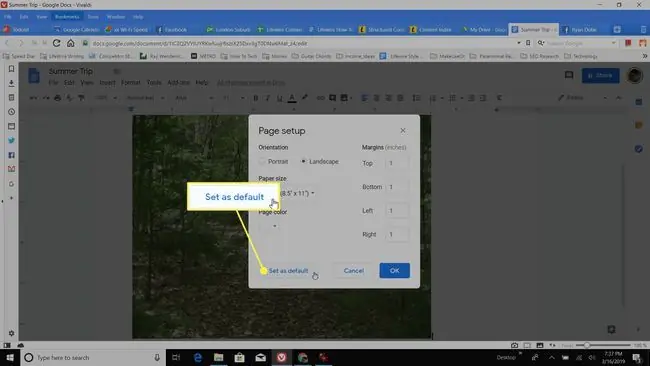
ตอนนี้ ทุกครั้งที่คุณเปิดเอกสารใหม่ใน Google เอกสาร เอกสารจะเริ่มต้นในโหมดแนวนอน
หากคุณต้องการเปลี่ยนกลับเป็นโหมดแนวตั้ง คุณจะต้องทำตามขั้นตอนเดียวกับด้านบน แต่เปิดใช้งาน Portrait แทน Landscape.
วิธีแก้ปัญหาในการพิมพ์แนวนอนและแนวตั้งใน Google เอกสาร
ไม่มีวิธีเปลี่ยนรูปแบบหน้าใน Google เอกสาร อย่างไรก็ตาม มีวิธีแก้ปัญหาเพื่อที่ว่าถ้าคุณวางแผนที่จะพิมพ์หรือแปลงเอกสารเป็น PDF คุณสามารถพิมพ์หน้าในรูปแบบอื่นได้
-
เมื่อเปิดเอกสารใน Google เอกสาร ให้ไปที่ ไฟล์ แล้วเลือก พิมพ์.

Image -
ในหน้าต่าง พิมพ์ เลือก เปลี่ยน ภายใต้ ปลายทาง เลือก บันทึกเป็น PDF เพื่อเปลี่ยนปลายทางเป็นเอกสาร PDF

Image หากคุณต้องการพิมพ์เป็นเอกสารกระดาษแทนที่จะเป็นไฟล์ PDF ให้เปลี่ยนปลายทางเป็นเครื่องพิมพ์ของคุณ
-
เปลี่ยนการเลือก Pages จาก All เป็น หน้ากำหนดเอง การเลือกด้านล่างซึ่ง ให้คุณป้อนช่วงหน้าที่กำหนดเองได้ พิมพ์ช่วงของหน้าที่คุณต้องการพิมพ์ในรูปแบบปัจจุบัน

Image -
Select Save จากนั้นบันทึกไฟล์ไปยังตำแหน่งบนคอมพิวเตอร์ของคุณ

Image ใส่เลขหน้าในชื่อไฟล์ ต่อมา ขณะรวมเอกสาร คุณจะรู้ว่าหน้าใดอยู่ในไฟล์ที่บันทึกไว้แต่ละไฟล์
- ทำตามขั้นตอนในส่วนแรกของคู่มือนี้เพื่อเปลี่ยนรูปแบบเอกสารจากโหมดแนวนอนเป็นโหมดแนวตั้ง
-
ทำซ้ำขั้นตอนที่ 1 ถึง 4 ด้านบนเพื่อพิมพ์เอกสารสองสามหน้าถัดไปในโหมดแนวตั้ง

Image -
เปลี่ยนรูปแบบเอกสารของคุณและพิมพ์ส่วนเอกสารต่อไป เมื่อเสร็จแล้ว คุณจะมีเอกสาร PDF หลายฉบับที่บันทึกไว้สำหรับทุกหน้าในเอกสารต้นฉบับ

Image คุณอาจต้องแทรกตัวแบ่งส่วนระหว่างหน้าเพื่อจัดระเบียบข้อความของเอกสารในหน้าที่ถูกต้องเมื่อคุณเปลี่ยนการจัดรูปแบบเอกสารไปมา
-
ใช้โปรแกรมแก้ไข PDF เดสก์ท็อปหรือออนไลน์เพื่อรวมไฟล์ PDF แต่ละไฟล์เป็นเอกสารเดียว เมื่อคุณทำเสร็จแล้ว เอกสารจะมีหน้าหรือส่วนแต่ละหน้าในรูปแบบต่างๆ

Image - หากคุณเลือกที่จะพิมพ์หน้าไปยังเครื่องพิมพ์ของคุณ ให้ประกอบหน้าเหล่านั้นกลับเป็นเอกสารเดียว






